Hogyan engedélyezheti vagy letilthatja az Outlook ma alkalmazást az Outlookban?
Sok Outlook felhasználó számára, amikor az Outlook elindul, belépnek az Outlook Today nevű felületre, ahol a mai naptár, feladatok és üzenetek szerepelnek. Lásd a képernyőképet:

Meg akarnak szabadulni ettől az Outlook Today kezelőfelülettől, és közvetlenül az Outlook indításakor egy meghatározott Outlook mappába kerülnek. Néhány Outlook-felhasználó számára azonban nem találja az Outlook Today funkciót az Outlook fő felületén. Ebben az oktatóanyagban megmutatom, hogyan engedélyezheti az Outlook Today alkalmazást, vagy letilthatja az Outlook Today alkalmazást az Outlook programban.
Az alapértelmezett adatfájl-fiókra kattintva engedélyezze az Outlook ma alkalmazást
- Automatizálja az e-mailezést ezzel Auto CC / BCC, Automatikus továbbítás szabályok szerint; Küld Autómatikus válasz (Out of Office) Exchange szerver nélkül...
- Szerezzen emlékeztetőket BCC figyelmeztetés amikor mindenkinek válaszol, miközben a Titkos másolat listában van, és Emlékeztessen a hiányzó mellékletekre az elfelejtett mellékletekhez...
- Növelje az e-mailek hatékonyságát Válasz (mindenre) mellékletekkel, Üdvözlés vagy dátum és idő automatikus hozzáadása az aláíráshoz vagy a tárgyhoz, Válasz több e-mailre...
- Egyszerűsítse az e-mailezést ezzel E-mailek visszahívása, Melléklet eszközök (Összes tömörítése, Összes automatikus mentése...), Távolítsa el a másolatokatés Gyorsjelentés...
 Az alapértelmezett adatfájl-fiókra kattintva engedélyezze az Outlook ma alkalmazást
Az alapértelmezett adatfájl-fiókra kattintva engedélyezze az Outlook ma alkalmazást
Az Outlook Today megtekintéséhez kattintson a fiók nevére az Outlook fő kezelőfelületének navigációs paneljén (rá kell kattintania a fiók nevére, amely az alapértelmezett adatfájl-fiók). Lásd a képernyőképet:
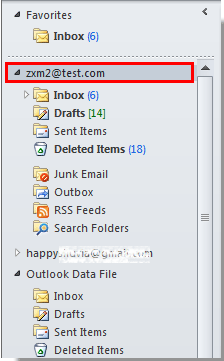
Most pedig az Outlook Today oldal jelenik meg a fő ablakban, a következő képernyőképen:

Megjegyzések:
1. Ha szüksége van az Outlook Today oldalra, mindig az Outlook megnyitásakor jelenik meg, akkor a következő műveleteket kell végrehajtania.
Az Outlook Today ablaktáblában kattintson a gombra Az Outlook ma testreszabása az ablak jobb felső sarkában, majd ellenőrizze Indításkor lépjen közvetlenül az Outlook ma oldalra lehetőség a Az Outlook ma testreszabása ablakban kattintson végül változtatások mentése a beállítások mentéséhez.
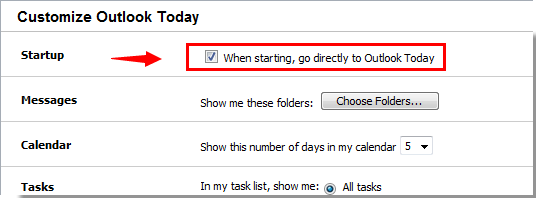
2. Ezt a módszert az Outlook 2007/2010 és 2013 rendszerekre alkalmazzák.
 Engedélyezze az Outlook ma alkalmazást az Outlook Today gomb hozzáadásával az Outlook 2010 és 2013 programban
Engedélyezze az Outlook ma alkalmazást az Outlook Today gomb hozzáadásával az Outlook 2010 és 2013 programban
Az Outlook Today engedélyezéséhez az Outlook 2010-ben és 2013-ban hozzáadhat egy Outlook Today gombot is a szalaghoz, kérjük, tegye a következőket.
1. Kérjük, kattintson a jobb gombbal a gombra Gyorselérési eszköztár, majd kattintson a gombra A Gyorselérés eszköztár testreszabása a jobb egérgombbal a menüben. Lásd a képernyőképet:
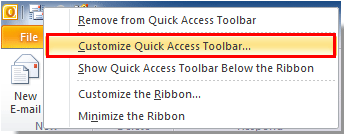
2. -ban Outlook opciók párbeszédpanelt, kérjük, tegye a következőket.
1). Válassza a lehetőséget Minden parancs tól Válassza ki a parancsot legördülő lista;
2). Válassza a lehetőséget Az Outlook ma alatti dobozban Minden parancs legördülő lista;
3). Kattints a hozzáad gomb;
4). Kattints a OK gomb. Lásd a képernyőképet:
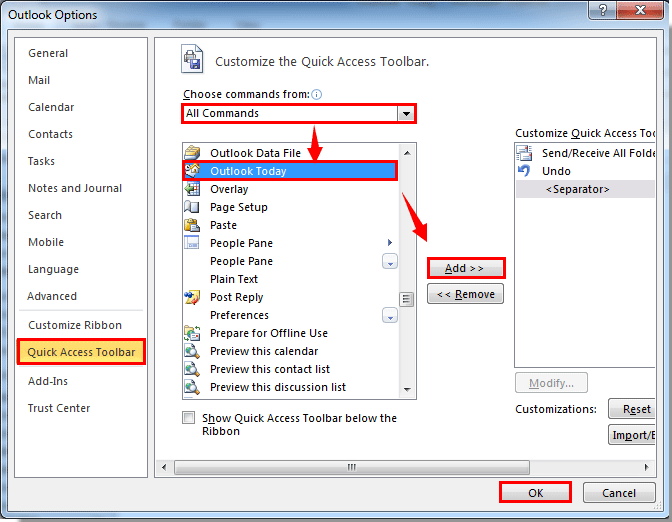
3. Most a Az Outlook ma gomb jelenik meg a Gyorselérési eszköztár. Kattintson a gombra, és azonnal belép az Outlook Today felületére.
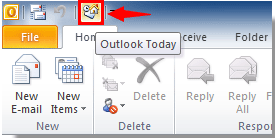
 Tiltsa le az Outlook ma alkalmazást, és nyisson meg egy megadott mappát közvetlenül az Outlook indításakor
Tiltsa le az Outlook ma alkalmazást, és nyisson meg egy megadott mappát közvetlenül az Outlook indításakor
Ha az Outlook mai fő felülete automatikusan megnyílik az Outlook indítása közben, és az alapértelmezetten megnyitott Outlook mappát egy meghatározottra szeretné módosítani, kérjük, tegye a következőket.
1. Az Outlook 2010 és 2013 programban kattintson a gombra filé > Opciók.
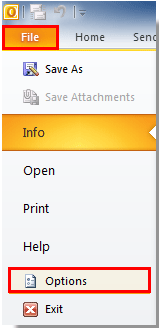
Az Outlook 2007 alkalmazásban kattintson a gombra Eszközök > Opciók.
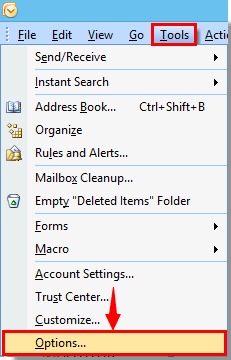
2. -ban Outlook opciók Az Outlook 2010 és 2013 párbeszédpanelen kattintson a gombra Részletes a bal sávban, majd kattintson a gombra Tallózás gombot Az Outlook indítása és kilépése szakasz. Lásd a képernyőképet:
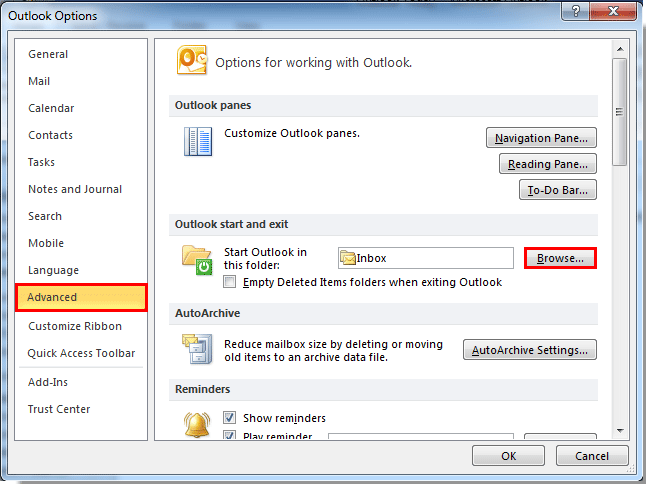
Az Outlook 2007 alkalmazásban kattintson a gombra Speciális beállítások gomb alatt Más fület. Ezután kattintson a Tallózás gombot a Speciális beállítások párbeszédablak. Lásd a képernyőképet:

3. Amikor az Válassza ki a Mappa megjelenik egy párbeszédpanel, adjon meg egy Outlook mappát, majd kattintson a gombra OK gombot.
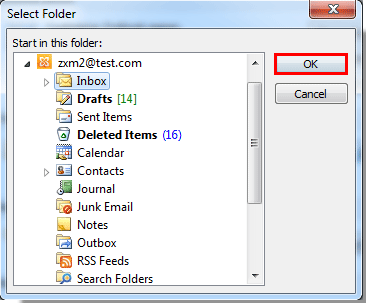
4. Ezután kattintson a gombra OK gombok az összes párbeszédpanel bezárásához a teljes beállítás befejezéséhez.
Mostantól az Outlook alkalmazás indításakor a fent megadott mappa automatikusan megnyílik.
A legjobb irodai hatékonyságnövelő eszközök
Kutools az Outlook számára - Több mint 100 hatékony funkció az Outlook feltöltéséhez
???? E-mail automatizálás: Hivatalon kívül (POP és IMAP esetén elérhető) / Ütemezze az e-mailek küldését / Automatikus CC/BCC szabályok szerint e-mail küldésekor / Automatikus továbbítás (Speciális szabályok) / Automatikus üdvözlet hozzáadása / A több címzettnek szóló e-mailek automatikus felosztása egyedi üzenetekre ...
📨 Email Management: Könnyen visszahívhatja az e-maileket / Blokkolja az alanyok és mások átverő e-mailjeit / Törölje az ismétlődő e-maileket / Részletes keresés / Mappák összevonása ...
📁 Attachments Pro: Kötegelt mentés / Batch Detach / Batch tömörítés / Automatikus mentés / Automatikus leválasztás / Automatikus tömörítés ...
🌟 Interface Magic: 😊További szép és menő hangulatjelek / Növelje Outlook termelékenységét a füles nézetekkel / Minimalizálja az Outlookot a bezárás helyett ...
👍 Csodák egy kattintással: Válasz mindenkinek a bejövő mellékletekkel / Adathalászat elleni e-mailek / 🕘A feladó időzónájának megjelenítése ...
👩🏼🤝👩🏻 Névjegyek és naptár: Névjegyek kötegelt hozzáadása a kiválasztott e-mailekből / Egy kapcsolattartó csoport felosztása egyéni csoportokra / Távolítsa el a születésnapi emlékeztetőket ...
Több, mint 100 Jellemzők Várja felfedezését! Kattintson ide, ha többet szeretne megtudni.

